Mail merge adalah fitur untuk membuat surat atau dokumen tertentu dalam jumlah yang banyak dengan menggunakan format yang sama, sehingga dapat menghemat banyak waktu untuk mengirimkan pesan atau email ke banyak penerima dalam satu waktu bersamaan.
Mail merge terdiri dari dokumen utama berupa dokumen surat dan dokumen pendukung berupa dokumen berisi data identitas penerima surat. Kedua dokumen tersebut digabung sedemikian rupa sehingga mengasilkan output berupa mail merge.
Membuat Dokumen Utama
Untuk membuat dokumen utama, lakukan langkah-langkah sebagai berikut:
- Buka aplikasi LibreOffice Writer.
- Sisipkan kop surat dengan di bagian atas dengan cara klik Insert, klik Image, pilih file kop_surat_navy.png hasil download, sehingga diperoleh tampilan seperti di bawah ini.
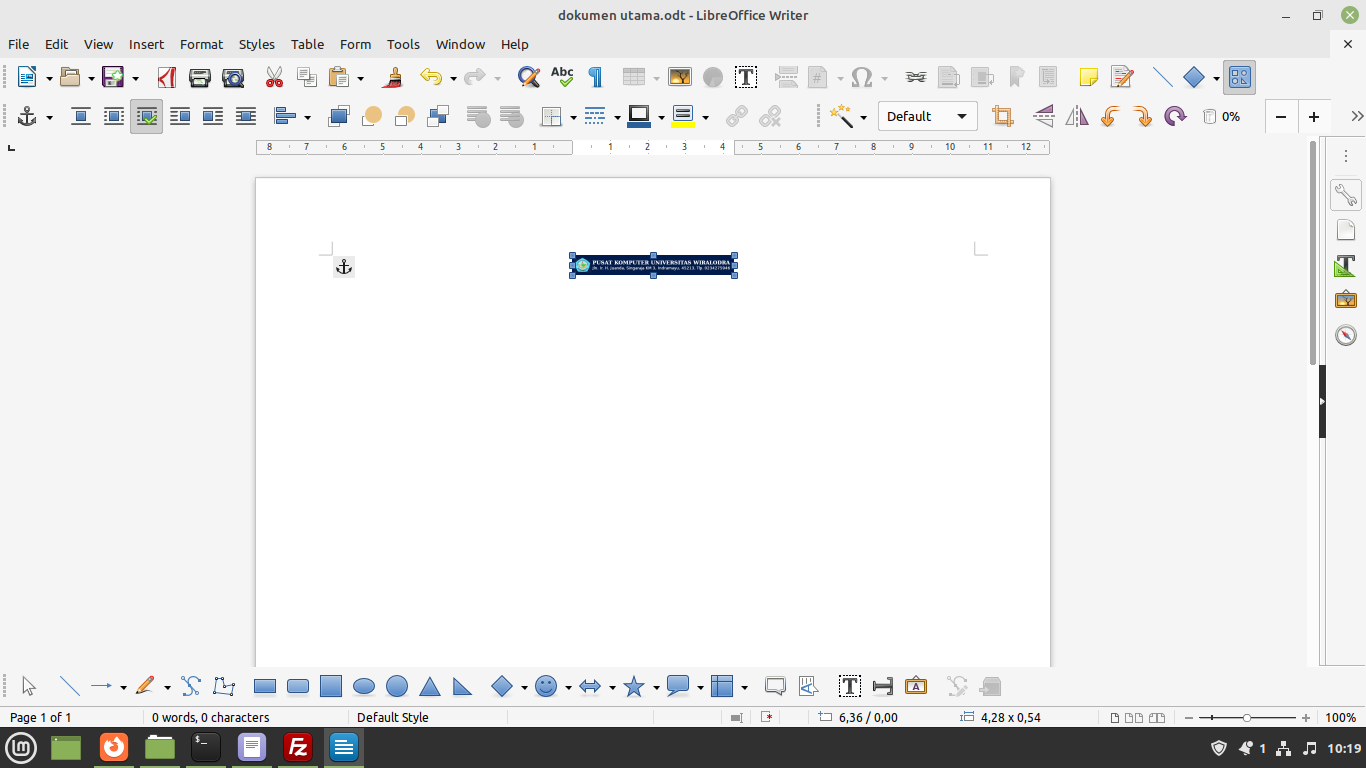
- Tempatkan pointer mouse (kursor) dalam kop surat itu, klik kanan Mouse, klik Properties, kumudian buat pengaturan kop surat seperti di bawah ini.
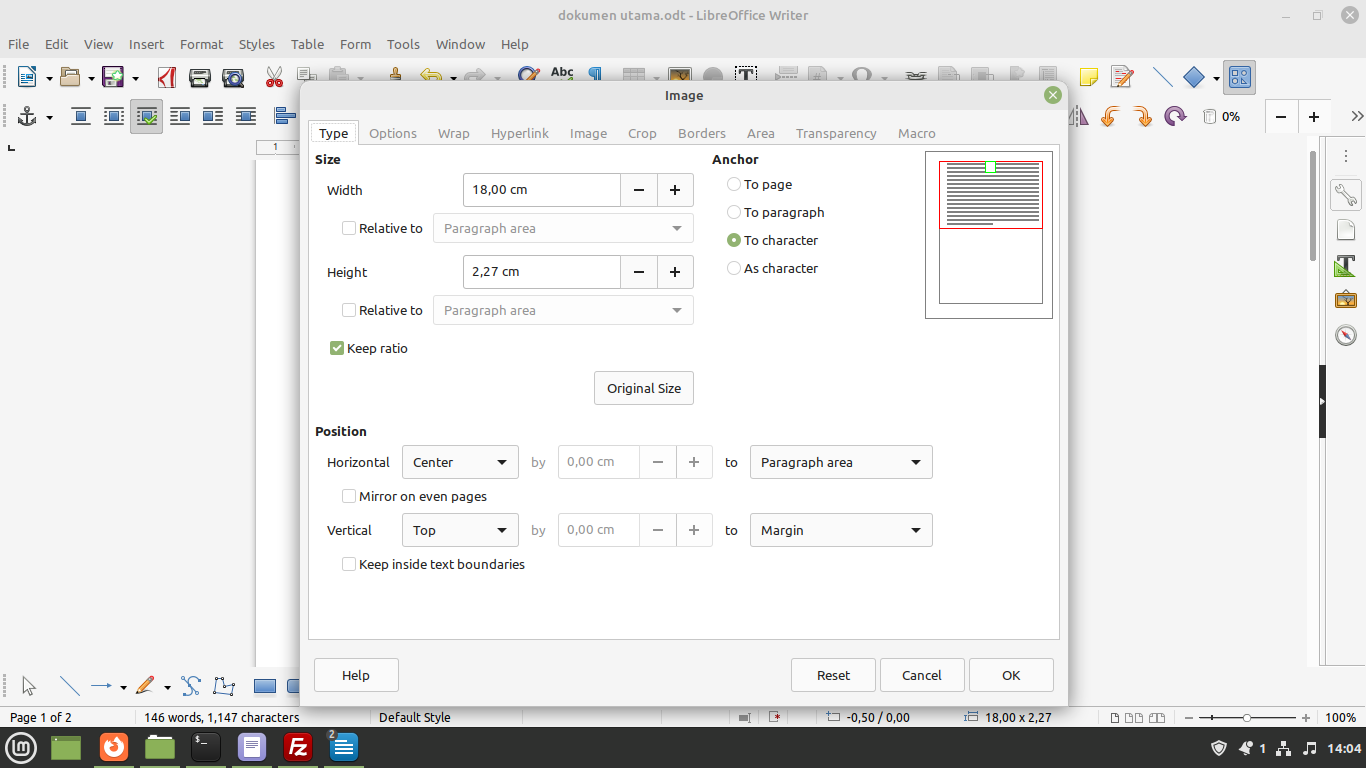
- Klik OK sehingga diperoleh tampilan seperti di bawah ini.
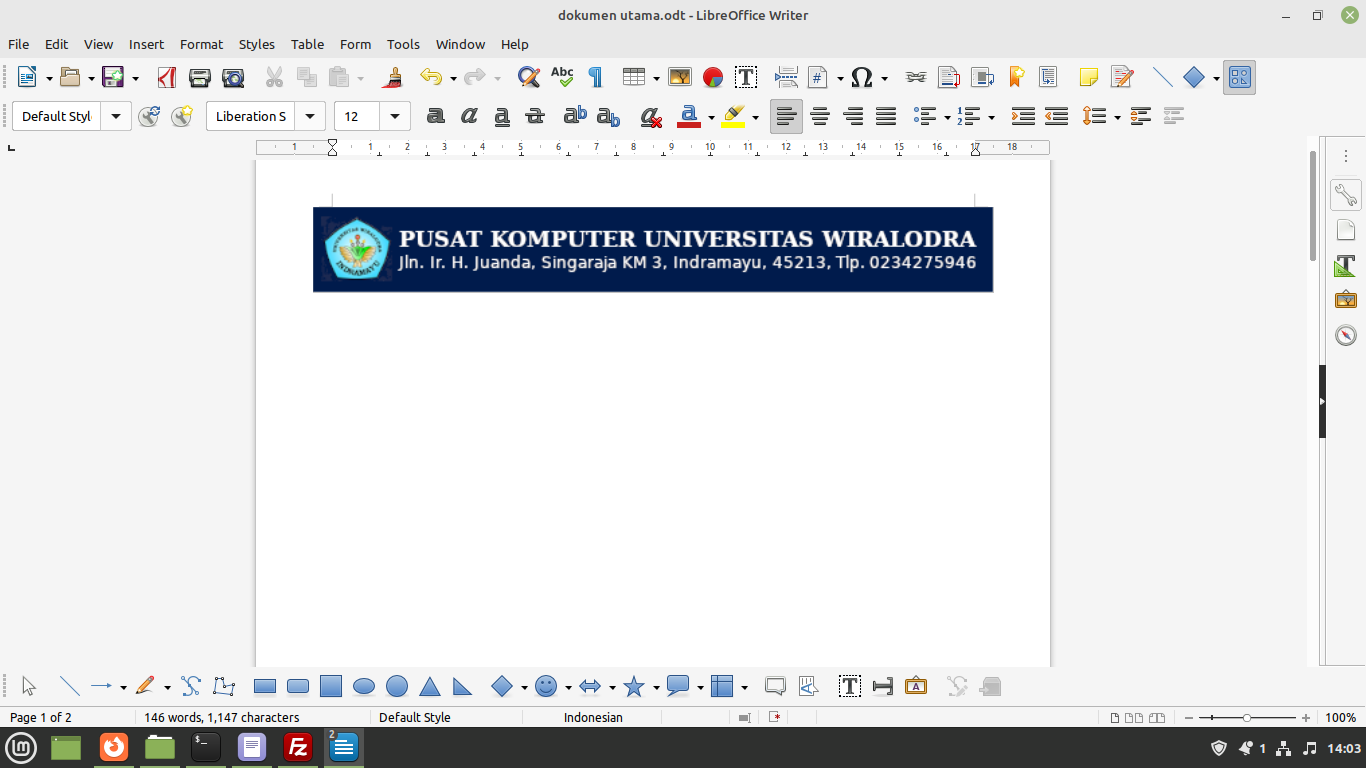
- Selanjutnya ketik teks berikut di bawah kop surat.
Kepada: Yth. Sdr.
Mahasiswa Universitas Wiralodra
Program Studi
Fakultas
Tahun Masuk
Alamat
Assalamu'alaikum Warahmatullahi Wabarakatuh
Sehubungan dengan pelaksanaan kursus komputer bagi mahasiswa baru tahun akademik 2022/2023, kami sampaikan informasi sebagai berikut:
Kursus komputer tahap kedua akan dilaksanakan 1 Mei s.d. 31 Agustus 2023 di Laboratorium Komputer, Pusat Komputer Universitas Wiralodra, pada setiap hari Senin s.d. Sabtu, pukul 08.00-10.00, 10.00-12.00, 13.00-15.00, 15.30-17.30.
Materi kursus yang diberikan adalah aplikasi perkantoran tingkat dasar (materi A). Materi ini bisa dipelajari dan dipraktekkan dengan menggunakan aplikasi AndrOpen Office yang terinstal pada smartphone Android. Mahasiswa yang masih awam dalam pengoperasian komputer disarankan untuk mengambil materi A.
Mahasiswa yang berminat untuk meningkatkan kemampuan dalam pengolahan angka atau data, disarankan untuk mengambil materi kursus aplikasi komputer kategori spreadsheet tingkat dasar (materi B).
Demikian agar maklum. Atas perhatian Saudara, kami ucapkan terima kasih.
Wassalamu'alaikum Warahmatullahi Wabarakatuh
Indramayu, 1 Mei 2023
Pengelola Kursus - Lakukan pengeditan dokumen sedemikian rupa dengan menggunakan item-item pengeditan dokumen yang terdapat dalam materi "Pengeditan Dokumen Teks", sehingga diperoleh dokumen utama dengan tampilan seperti di bawah ini.
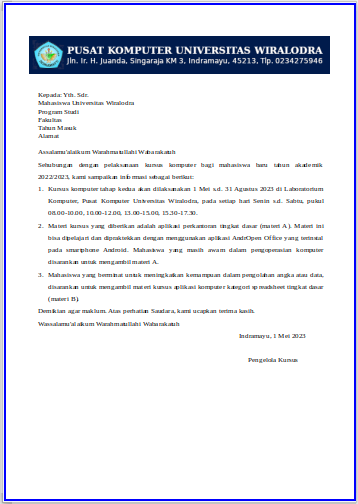
- Klik File, klik Save, klik Exit LibreOffice.
Membuat Dokumen Pendukung
Untuk membuat dokumen pendukung, lakukan langkah-langkah sebagai berikut:
- Buka aplikasi LibreOffice Writer.
- Klik Insert Table, pilih tabel 6x15 seperti terlihat pada gambar di bawah ini.
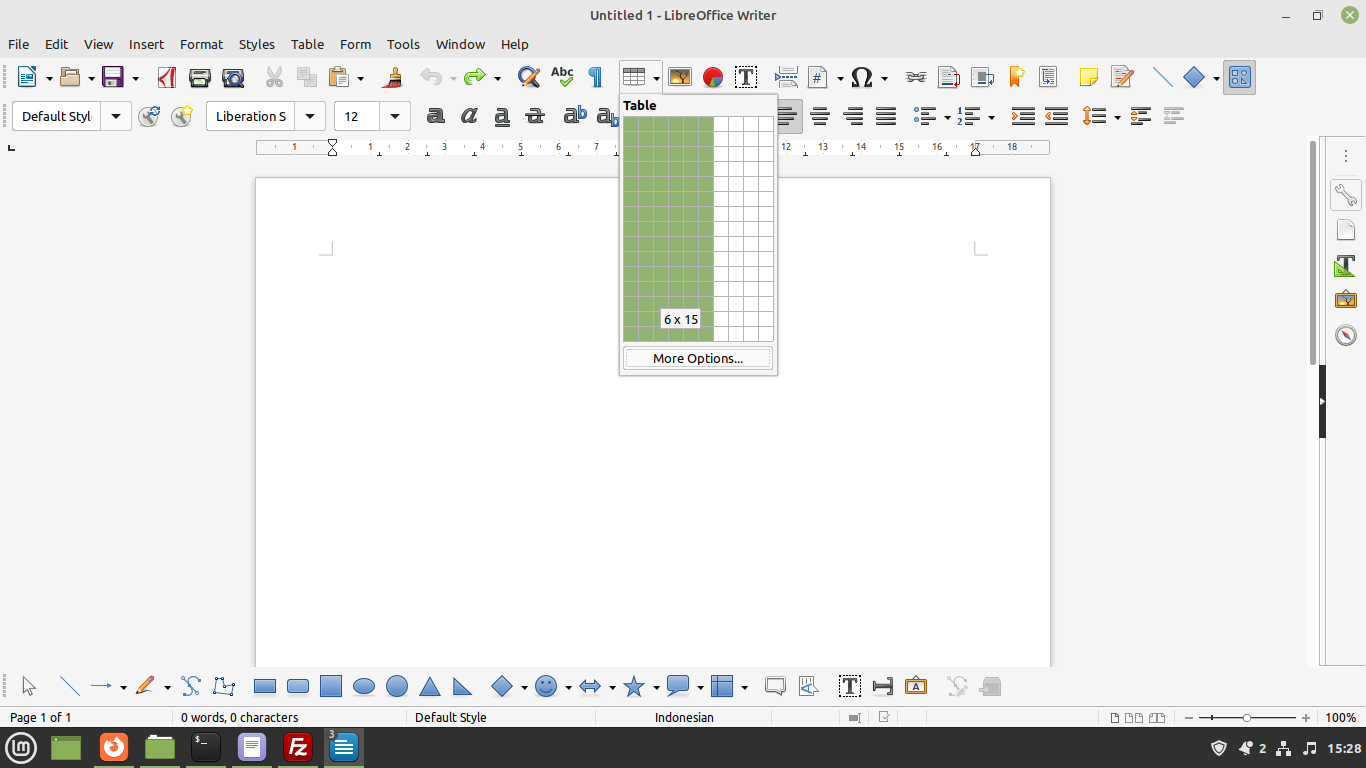
- Klik tombol kiri Mouse, kemudian isi baris pertama tabel dengan judul seperti di bawah ini.
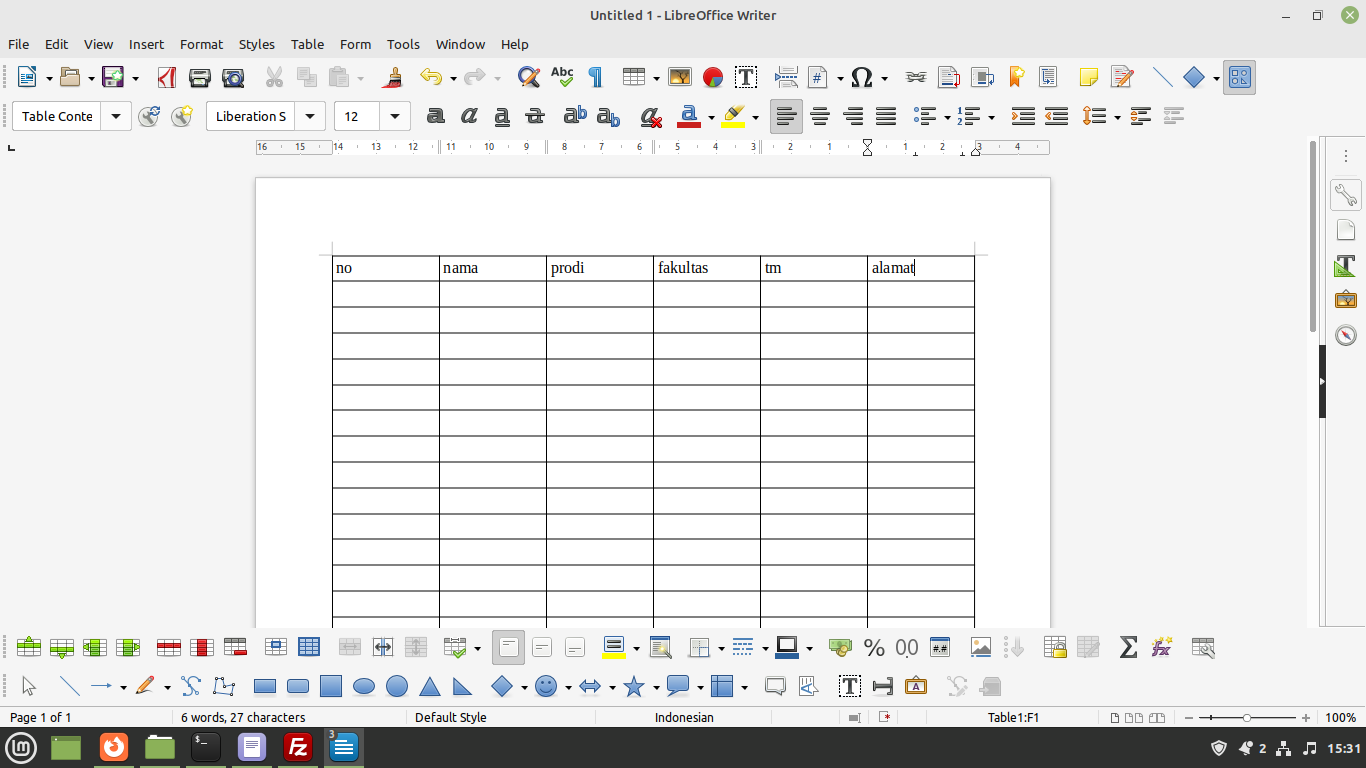
- Lengkapi tabel di atas dengan data di bawah ini,
1 Ani Suryani Pendidikan Matematika Fakultas Keguruan dan Ilmu Pendidikan 2022 Jln. Jenderal Sudirman No. 1 Indramayu
2 Badu Badrudin Pendidikan Biologi Fakultas Keguruan dan Ilmu Pendidikan 2022 Jln. Jenderal A Yani No. 2 Indramayu
3 Carli Suparli Pendidikan Bahasa dan Sastra Indonesia Fakultas Keguruan dan Ilmu Pendidikan 2022 Jln. Jenderal Gatot Subroto No. 3 Indramayu
4 Didi Raskidi Pendidikan Bahasa Inggris Fakultas Keguruan dan Ilmu Pendidikan 2022 Jln. Jenderal Panjaitan No. 4 Indramayu
5 Ema Sugema Manajemen Fakultas Ekonomi 2022 Jln. Kapten Aria No. 5 Indramayu
6 Firman Firmansyah Ilmu Hukum Fakultas Hukum 2022 Jln. Mayor Dasuki No. 6 Jatibarang
7 Gina Mariana Agribisnis Fakultas Pertanian 2022 Jln. Kartini No. 7 Indramayu
8 Hanah Hasanah Agroteknologi Fakultas Pertanian 2022 Jln. Singalodra No. 8 Indramayu
9 Iin Suindah Teknik Sipil Fakultas Teknik 2022 Jln. Cimanuk No. 9 Indramayu
10 Jaja Subagja Teknik Komputer Fakultas Teknik 2022 Jln. Letnan Jenderal S. Parman No. 10 Indramayu
11 Kokom Komariah Kesehatan Masyarakat Fakultas Kesehatan Masyarakat 2022 Jln. Letnan Joni No. 11 Jatibarang
12 Lili Suheli Ilmu Pemerintahan Fakultas Ilmu Sosial dan Ilmu Politik 2022 Jln. Siliwangi No. 12 Indramayu
13 Mini Marsini Pendidikan Agama Islam Fakultas Agama Islam 2022 Jln. Pahlawan No. 13 Indramayu
14 Nana Sujana Bimbingan dan Konseling Pendidikan Islam Fakultas Agama Islam 2022 Jln. Letnan Purbadi No. 14 Indramayu
15 Olan Barlan Perbankan Syariah Fakultas Agama Islam 2022 Jln. Singaraja No. 15 Indramayu
sehingga diperoleh tampilan seperti di bawah ini.
- Klik File, klik Save.
- Beri nama dokumen_pendukung, klik Save.
- Klik Close, klik Exit LibreOffice.
Menggabungkan Dokumen
Untuk menggabungkan dokumen utama dengan dokumen pendukung, lakukan langkah-langkah sebagai berikut:
- Buka file dokumen_utama.odt dengan aplikasi LibreOffice Writer.
- Pada baris menu, klik Edit, klik Exchange Database... sehingga muncul jendela Exchange Databases seperti terlihat pada gambar di bawah ini.
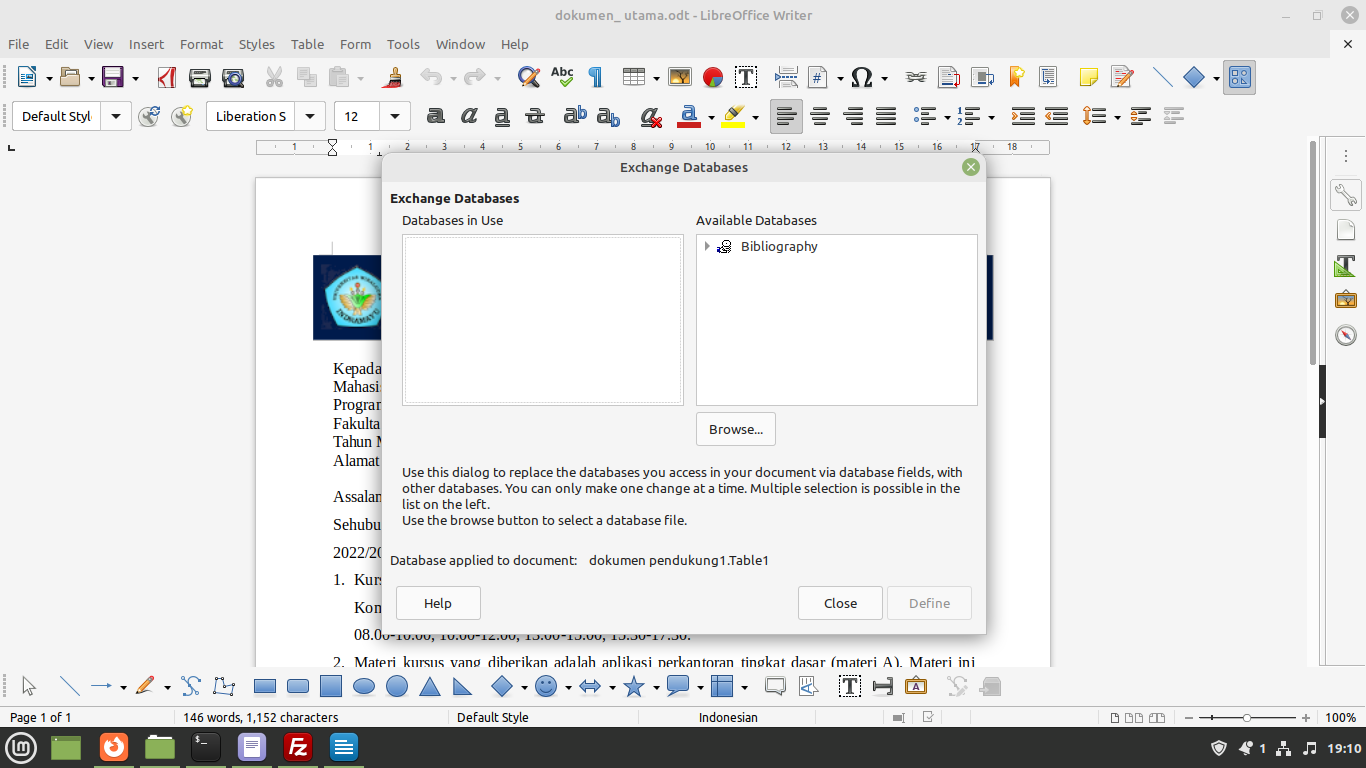
- Pada jendela Exchange Databases di atas, klik Browse... sehingga muncul jendela Open seperti terlihat pada gambar di bawah ini.
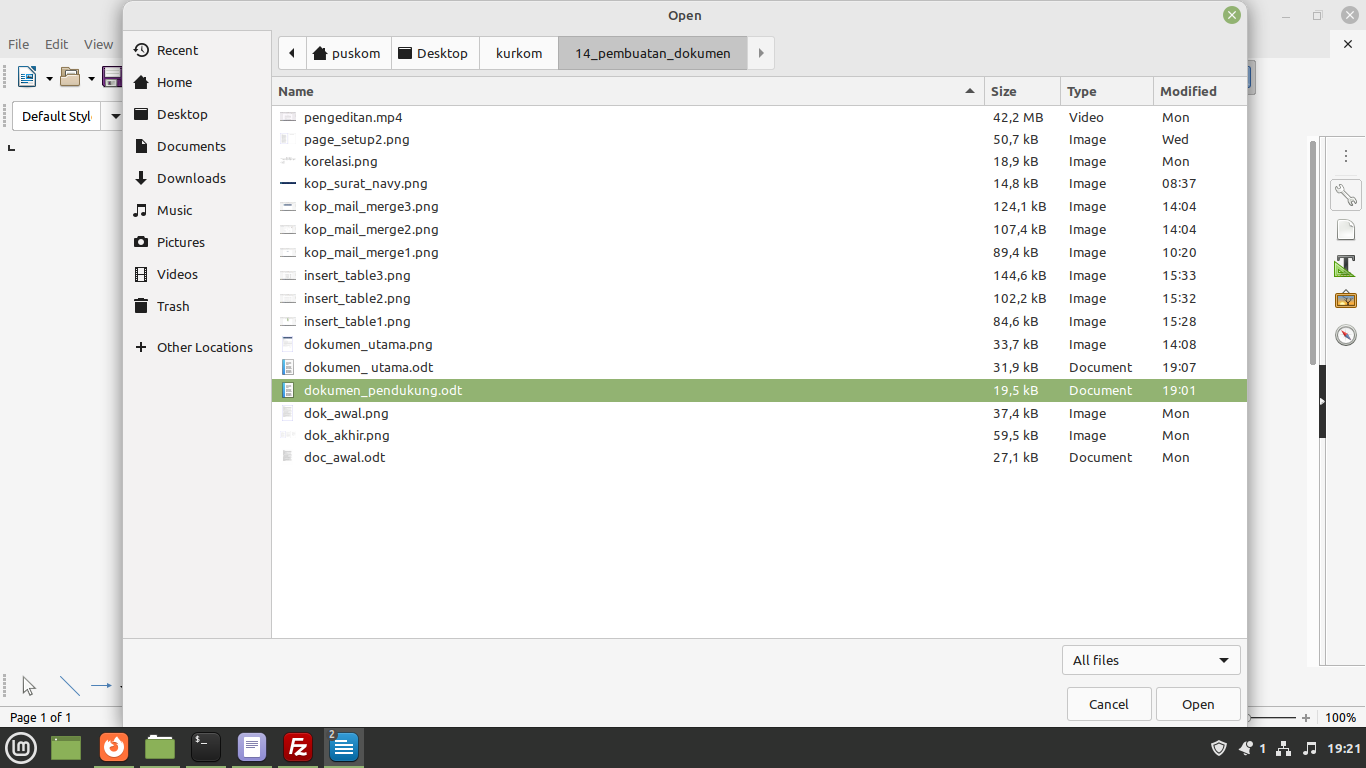
- Pada jendela Open di atas, klik file dokumen_pendukung, klik Open sehingga file itu tercantum dalam jendela Exchange Databases seperti terlihat pada gambar di bawah ini.
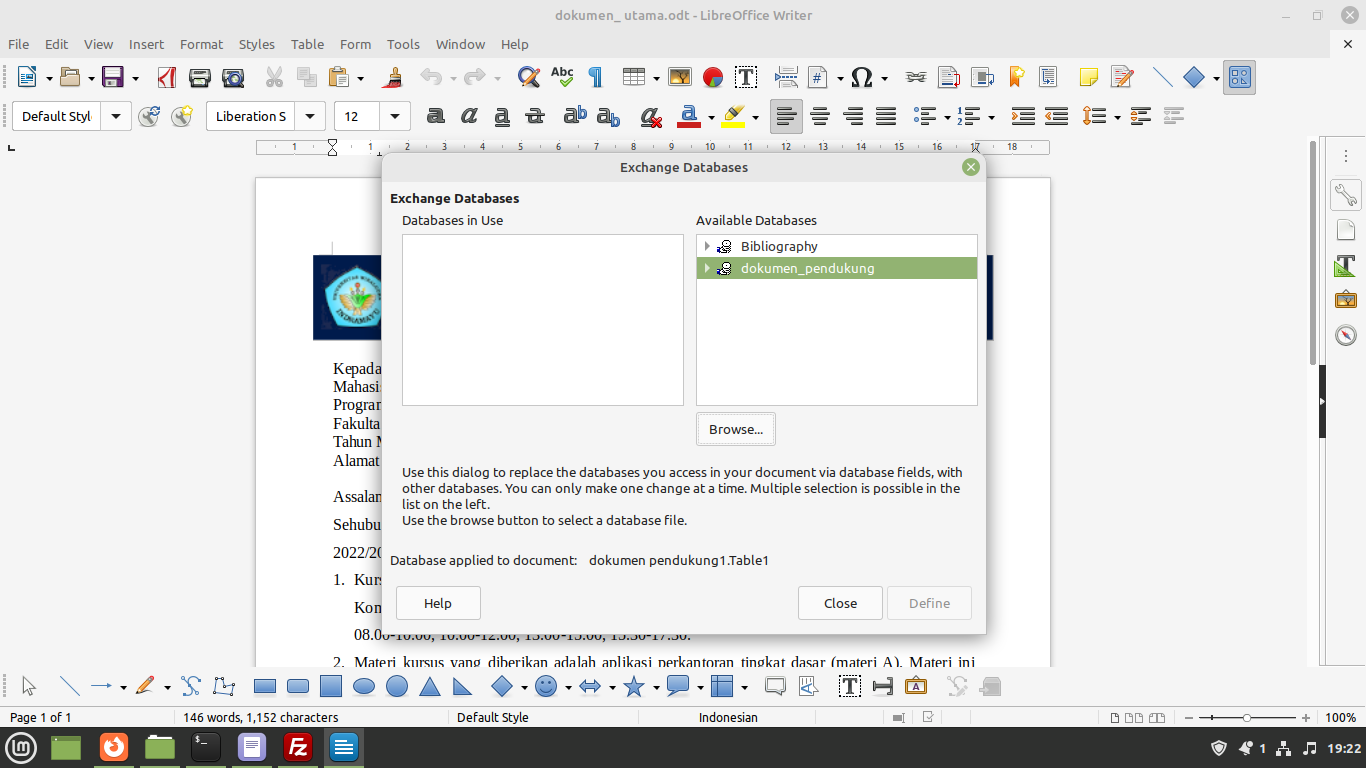
- Pada jendela Exchange Databases di atas, klik tanda panah pada dokumen_penunjang sehingga muncul Table1 di bawahnya, kemudian klik Tabel1 tersebut seperti terlihat pada gambar di bawah ini.
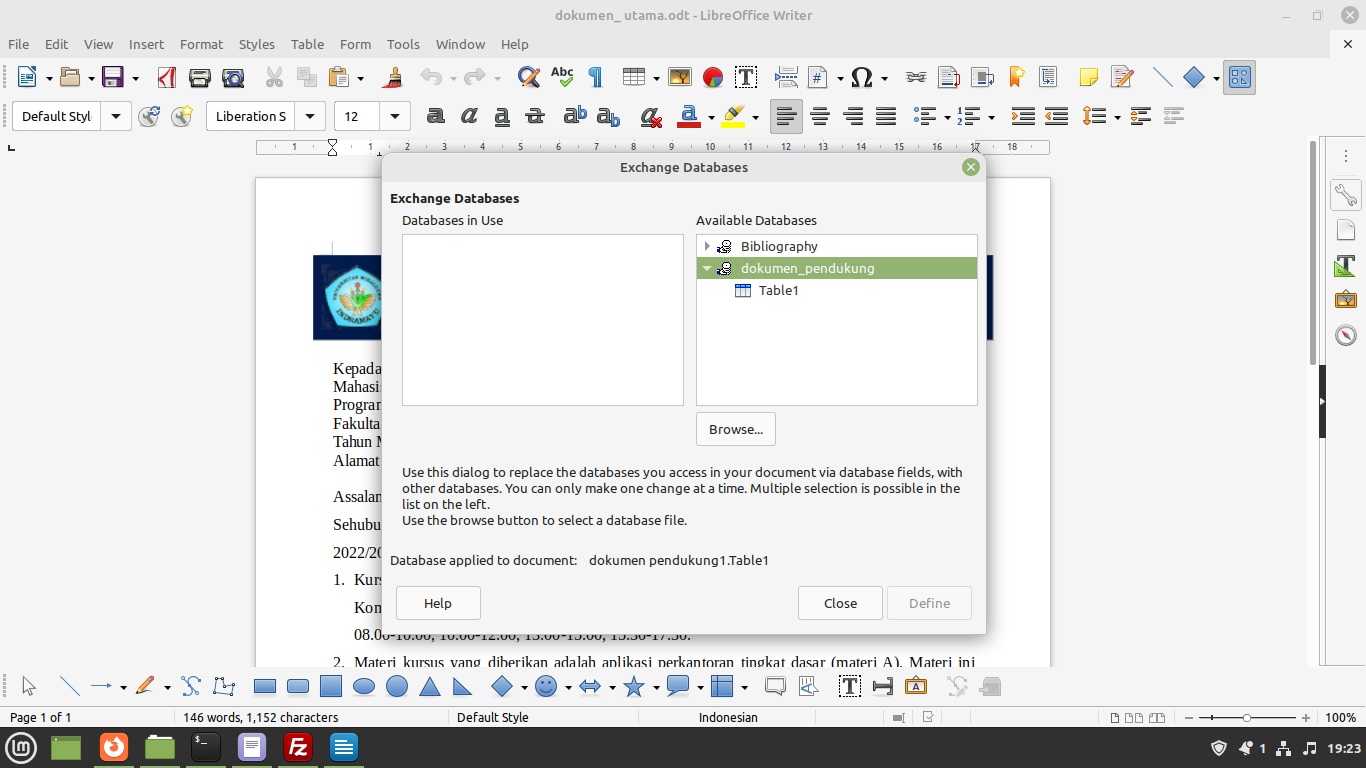
- Pada jendela Exchange Databases di atas, klik Define.
- Pastikan dokumen_utama.odt dalam posisi aktif, kemudian pada baris menu, klik View, klik Data Sources, sehingga dokumen_pendukung.odt muncul dalam dokumen_utama.odt seperti terlihat di bawah ini.
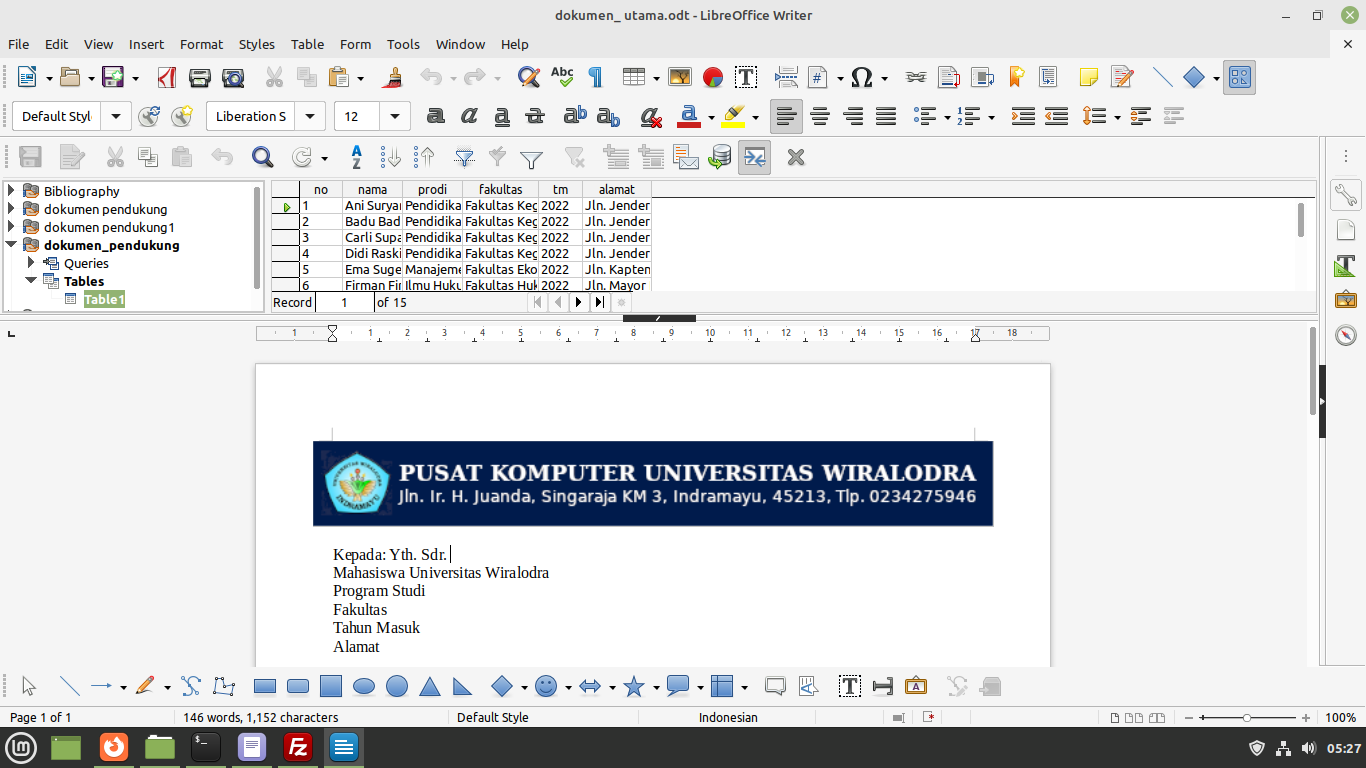
- Sisipkan field nama pada dokumen_pendukung.odt ke dalam dokumen_utama.odt dengan cara klik field nama, tekan dan seret Mouse, tempatkan field itu di sebelah kanan dari teks 'Kepada: Yth. Sdr.', kemudian lakukan cara yang sama untuk field lainya, sehingga diperoleh dokumen_utama.odt dengan tampilan seperti pada gambar di bawah ini.
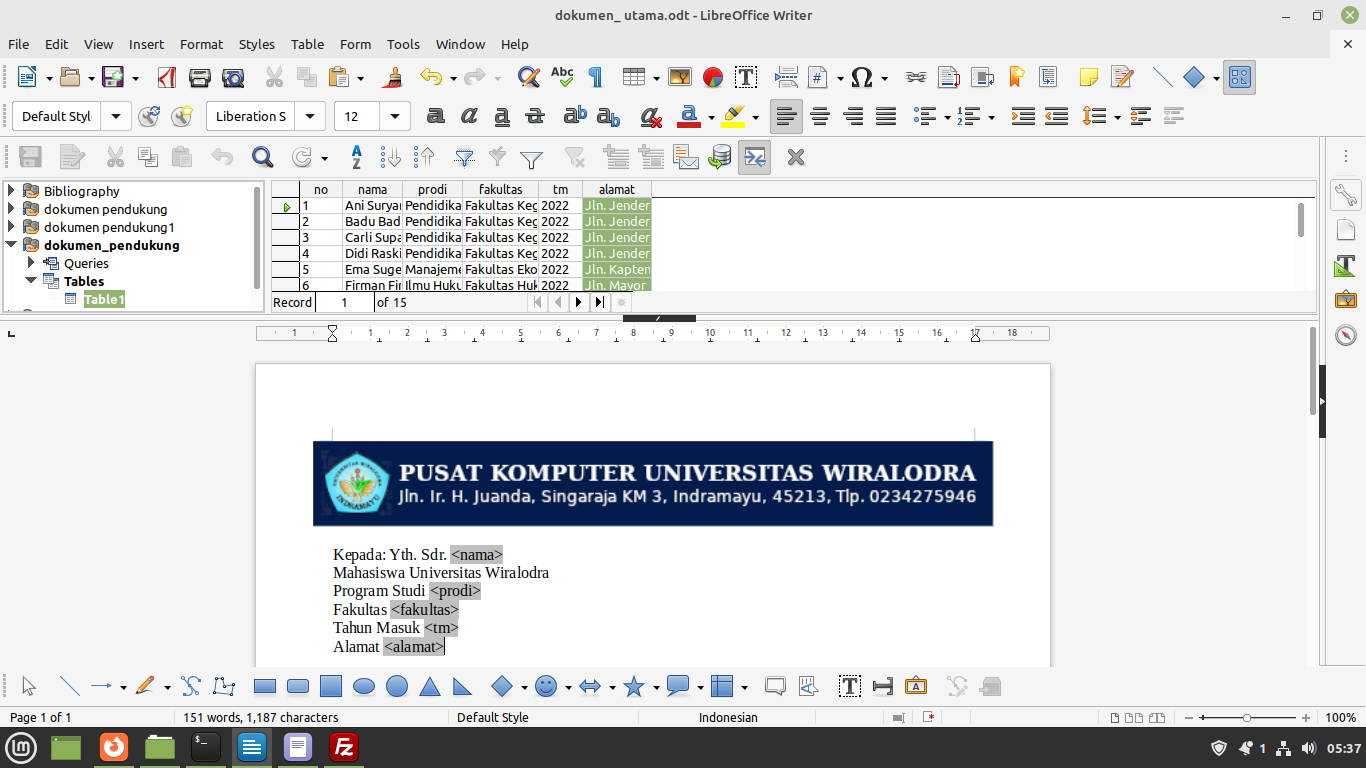
- Klik File, klik Save.
- Pada baris menu, klik Print... sehingga muncul jendela konfirmasi seperti di bawah ini.

- Klik Yes sehingga muncul jendela Mail Merge seperti di bawah ini.
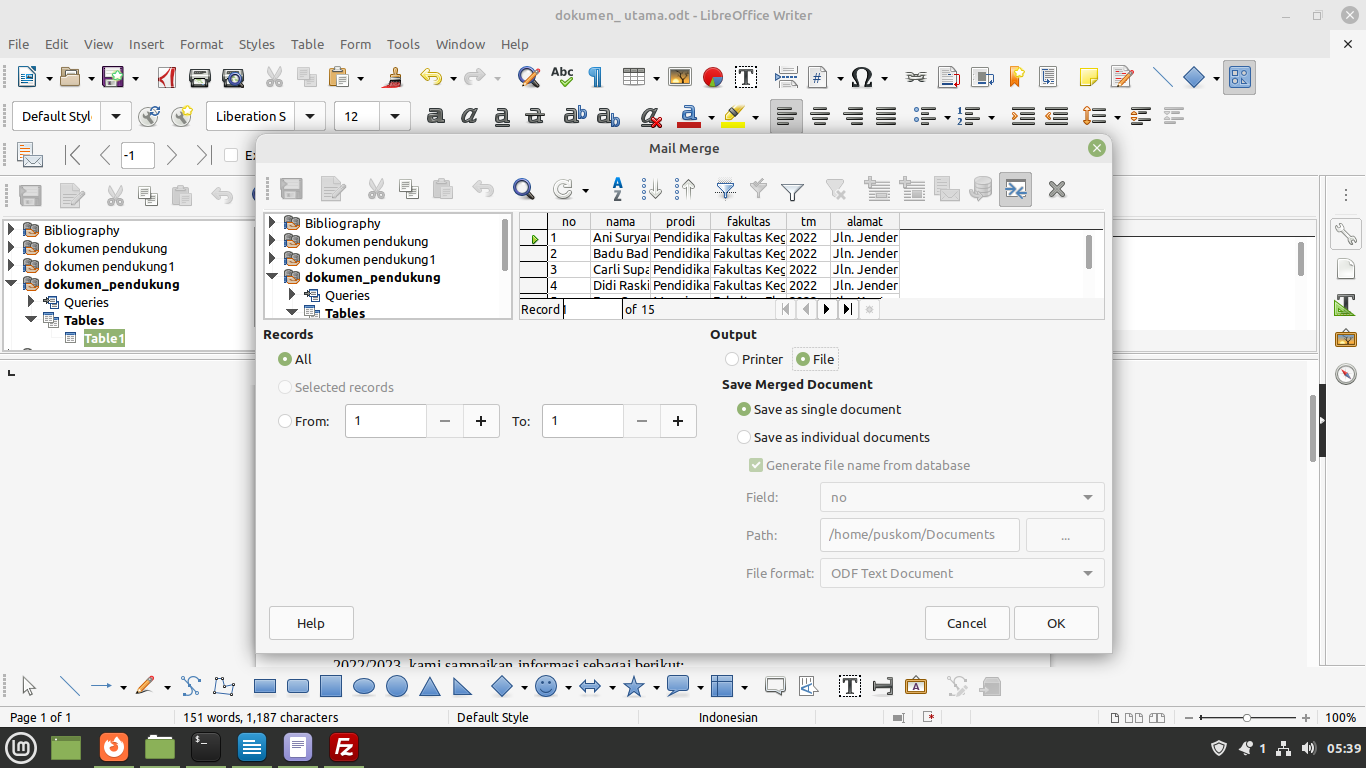
- Pada jendela Mail Merge di atas, pilih Records: All, Output: File, kemudian klik OK sehingga muncul jendela Save seperti terlihat di bawah ini.
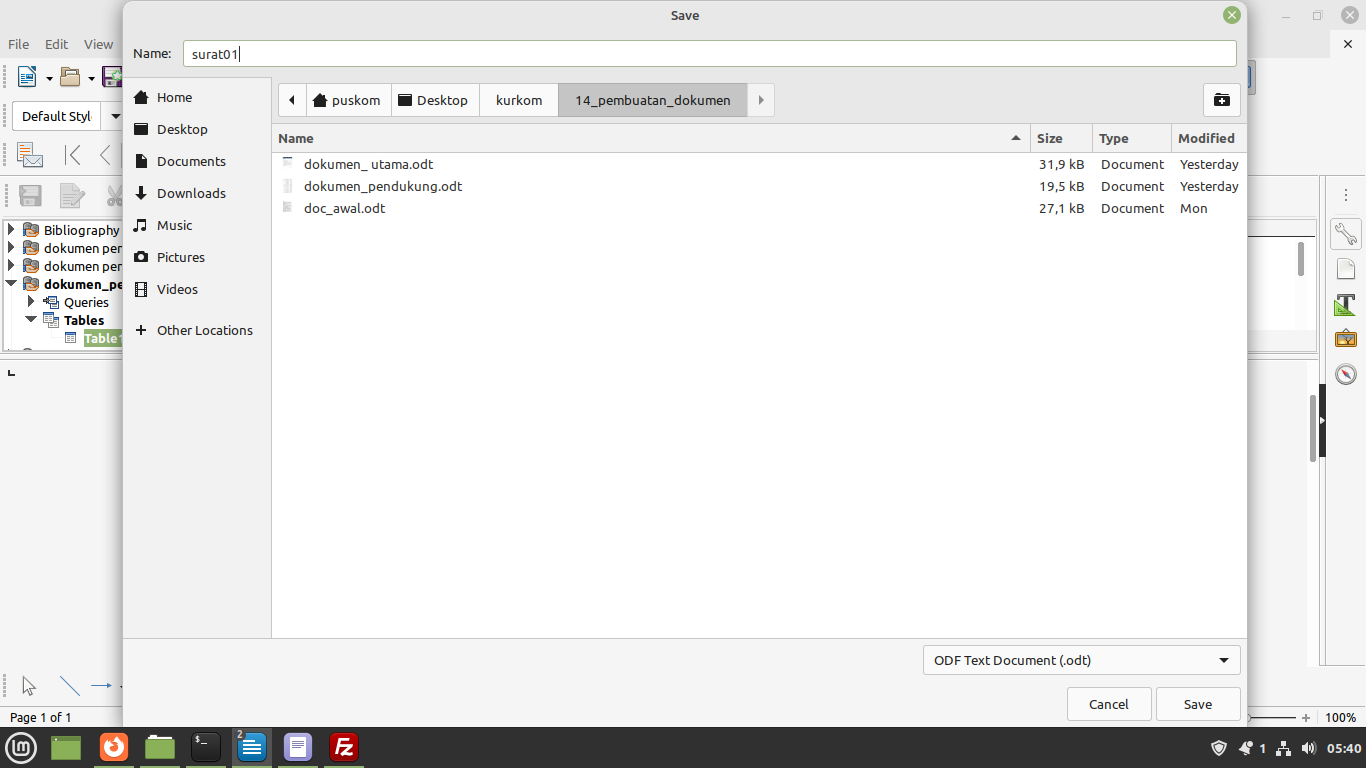
- Beri nama Surat01, tipe file odt, klik Save, klik Close.
- Buka file Surat01 dengan aplikasi LibreOffice Writer. Perhatikan bahwa setiap surat memiliki isi yang sama sesuai dengan dokumen utama, dengan penerima surat yang berbeda sesuai dengan data yang tercantum dalam dokumen pendukung, sebagaimana terlihat pada gambar di bawah ini.
Download
Ujian Praktek
- Submateri: Pembuatan Mail Merge
- Soal ujian: Penggabungan dokumen utama dengan dokumen pendukung
- Durasi ujian: 300 detik (5 menit)
- Sifat ujian: Catatan tertutup
- Kategori ujian: Kemampuan mengingat-memahami
- Penilaian:
- waktu penyelesaian 180 detik atau kurang, nilai 100
- waktu penyelesaian 181-210 detik, nilai 95
- waktu penyelesaian 211-240 detik, nilai 90
- waktu penyelesaian 241-270 detik, nilai 85
- waktu penyelesaian 271-300 detik, nilai 80
- waktu penyelesaian lebih dari 300 detik, tidak lulus, mengulang
- Jadwal ujian: Setiap hari kerja, Senin-Sabtu
- Pukul 10.00-11.30
- Pukul 13.00-14.30
- Pukul 15.30-17.00
- Tempat ujian: Sekretariat Pusat Komputer Universitas Wiralodra
Hasil Ujian
| No. | Nama Mahasiswa | NPM | Program Studi | Tahun Masuk |
Waktu (detik) |
Nilai | Tanggal Lulus |
| 1 | SYEKHIKULL AMRI | 612010120050 | Manajemen | 2020 | 149 | 100 | 29 Februari 2024 |
